Как отключить службу защиты программного обеспечения windows 10: Как отключить процесс «sppsvc.exe» в Windows 10
Содержание
Как отключить процесс «sppsvc.exe» в Windows 10
Главная » Уроки и статьи » Windows
Пользователи нередко замечают процесс sppsvc.exe в Windows 10. Чаще всего его можно заметить сразу после включения ПК. Проблема в том, что иногда он оказывает серьезную нагрузку без видимых причин. Сохраняться она может в течение длительного времени.
Что это за процесс
Данный процесс представляет собой службу, которая при каждом включении системы проверяет программы от Microsoft. Она следит за тем, чтобы систему и дополнительное ПО нельзя было взломать. Также служба предотвращает подмену важных файлов. Проще говоря, она необходима для защиты ОС. Найти ее можно в диспетчере задач. Процесс присутствует не только в новых версиях системы, но и в более ранних.
По идее, служба не работает постоянно: она просто осуществляет проверку при запуске и сразу после окончания процедуры отключается. При этом действительно может оказываться довольно высокая нагрузка на процессор. Подобное явление не должно вызывать беспокойство. Поводом для активных действий становится длительное присутствие процесса с высокой нагрузкой.
Подобное явление не должно вызывать беспокойство. Поводом для активных действий становится длительное присутствие процесса с высокой нагрузкой.
Как отключить
В первую очередь все люди думают именно об деактивации мешающего процесса. Подобная процедура не должна повлиять на работоспособность операционной системы, если использовать «мягкие» методы. Несмотря на это, рекомендуется также рассмотреть варианты, не затрагивающие службу: они полностью безопасны.
Самый щадящий способ отключения – использовать утилиту «Планировщик задач». При необходимости службу можно будет легко включить снова, даже если возникнут какие-то проблемы. Состоит процедура из нескольких этапов:
- Открыть программу. Сделать это можно, введя ее название в поиске на панели задач или использовав команду «taskschd.msc» (без кавычек; вводится в окно, открыть которое можно одновременным нажатием клавиш Win и R).
- Перейти по пути, обведенному на изображении ниже, и найти задачу, именуемую «SvcRestartTask» (обычно первая в списке).

- Далее нужно всего лишь кликнуть по ней ПКМ и в меню выбрать «Отключить».
Изменения будут применены сразу же, так что перезагрузка устройства не требуется. Активацию службы можно осуществить тем же самым способом.
Есть и более действенный, но вместе с тем и более сложный метод. Заключается он в изменении одного из параметров реестра. Важно понимать, что другие разделы (папки) и параметры ни в коем случае нельзя «трогать»: это может привести к непоправимым последствиям. Суть способа состоит в следующем:
- Открыть редактор. Как и в предыдущем случае, можно воспользоваться поиском или командой. Во втором случае нужно ввести слово «regedit».
- Перейти по указанному ниже адресу.
- Необходимо открыть настройки подчеркнутого на скриншоте выше параметра. Сделать это можно, дважды кликнув по нему ЛКМ.

- В небольшом окне будет «Значение». Следует установить 4 и нажать на кнопку «ОК».
Важно отметить, что изменения вступят в силу только после перезагрузки ПК. В любой момент службу можно включить снова, вернув изначальное значение, а именно 2. Главный минус метода – есть некоторая вероятность, что программы от Microsoft перестанут работать.
Способы решения проблемы без отключения
Подобные варианты безопасны и просты в применении, но они далеко не всегда эффективны. Часто проблема возникает у устаревших версий системы, поэтому первым делом рекомендуется ее обновить до последней доступной версии. Также нередко такая проблема обоснована повреждением системных файлов. Запустить проверку их целостности можно командой:
Открыть строку можно либо через все тот же поиск, либо нажав ПКМ по меню «Пуск» и выбрав соответствующий пункт в контекстном меню.
Если повышенная нагрузка появилась недавно, то хорошим способом решения проблемы может оказаться откат системы.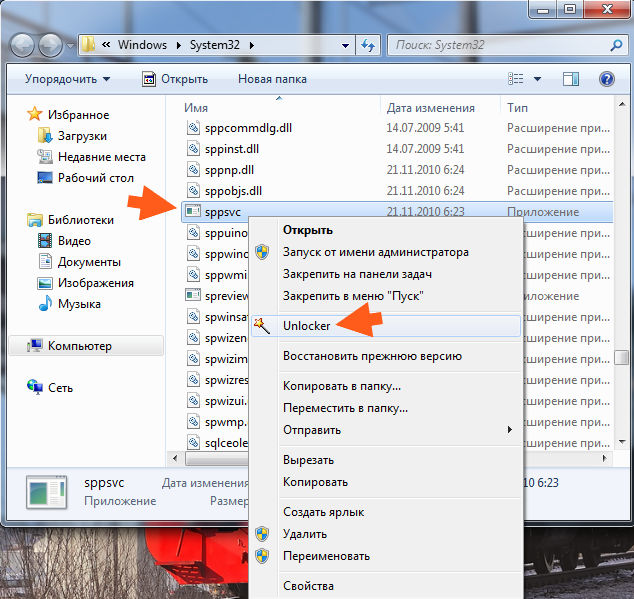 Осуществить его можно только при наличии точек восстановления.
Осуществить его можно только при наличии точек восстановления.
Важно помнить, что, прежде чем отключить процесс «sppsvc.exe», необходимо понять, точно ли подобное поведение не является нормой: пользователи часто беспокоятся из-за кратковременной нагрузки. Кроме того, можно всегда прибегнуть к наиболее простым методам, которые не влияют на саму службу и не могут нанести вреда ОС.
Понравилось? Поделись с друзьями!
Дата: 01.11.2021
Автор/Переводчик: Wolf
sppsvc — защита программного обеспечения
В диспетчере задач Windows пользователи могут обнаружить процесс sppsvc.exe в списках служб. При виде такого странного набора букв могут возникнуть различные вопросы: что это за процесс? Какие функции и задачи он выполняет? Не вирус ли это? И, конечно же, коронный: как отключить sppsvc.exe?
С этими вопросами разберемся в этой статье!
sppsvc.exe – что это за процесс в диспетчере задач
sppsvc.exe – это процесс сетевой службы платформы защиты программного обеспечения Майкрософт. Он дает разрешение на скачивание, установку и принудительно использование цифровых лицензий для Windows и ее приложений. SPPSvc – сокращение от Software Protection Platform Service.
Он дает разрешение на скачивание, установку и принудительно использование цифровых лицензий для Windows и ее приложений. SPPSvc – сокращение от Software Protection Platform Service.
По умолчанию, служба остановлена и включается автоматически операционной системой при необходимости выполнить свои непосредственные задачи по защите ПО. Процесс sppsvc может быть запущен в принудительном режиме, но через время, после выполнения своих функций, сам отключится.
Расположение файла sppsvc.exe
Где находится файл приложения sppsvc? Конечно же в папке Windows!
Расположение исполняемого файла sppsvc.exe: C:\Windows\System32
sppsvc.exe грузит процессор: что делать
Некоторые пользователи жалуются на то, что sppsvc.exe грузит процессор при включении компьютера и не знают, что с этим делать.
Если нагрузка после включения ПК происходит на протяжении небольшого промежутка времени, то – это нормально. И никаких действий предпринимать не нужно! Служба запустится, выполнит проверку и автоматически отключится.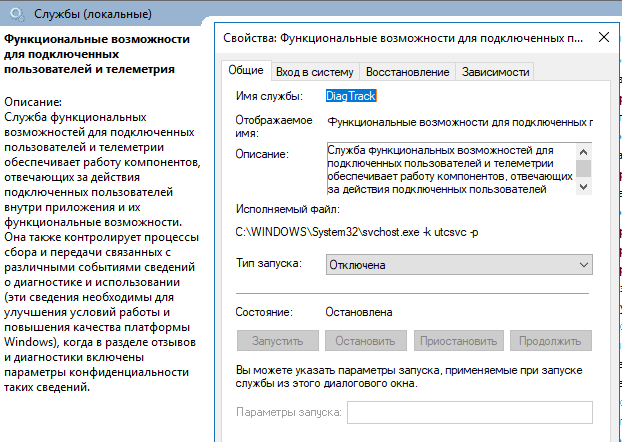
Если автоматическое отключение не происходит, то это может свидетельствовать о неполадках в работе службы в результате сбоя системы или – действий вирусов.
Неисправность в работе службы защиты программного обеспечения sppsvc может быть связана как с самой службой, так и со связанными приложениями, от которых служба находится в прямой зависимости, а именно:
- Модуль запуска DCOM-сервера;
- Сопоставитель конечных точек RPC.
Что делать, если sppsvc.exe грузит процессор:
- Перезагрузить компьютер. Простая, казалось бы, операция, может помочь решить большинство проблем;
- Обновить Windows. Следует обязательно установить последние обновления операционной системы. В них могут быть внесены исправления для решения данной неполадки;
- Скачать антивирус и выполнить полную проверку ПК. С этой задачей легко справится Avast;
- Откатить систему. Если процесс sppsvc начал грузить систему недавно, то можно восстановить систему до того момента, когда нагрузки не было;
- Проверить целостность системных файлов.
 Для этого следует запустить командную строку (Win+R — cmd), либо – Windows PowerShell, написать команду sfc /scannow и нажать Enter.
Для этого следует запустить командную строку (Win+R — cmd), либо – Windows PowerShell, написать команду sfc /scannow и нажать Enter.
sppsvc.exe: как отключить, если грузит процессор
Перед выполнение процедуры по отключению sppsvc.exe стоит отметить, что служба работает в автоматическом режиме и останавливать ее не рекомендуется.
Процесс sppsvc.exe грузит процессор – как отключить:
- Следует зайти в диспетчер задач. Сделать это можно с помощью горячих клавиш Ctrl+Shift+Esc или Ctrl+Alt+Del, а также – вызвав контекстное меню, кликнув правой кнопкой мыши по панели задач Windows;
- Перейти во вкладку «Службы»;
- Найти процесс sppsvc. Для быстрого поиска можно нажать на клавиатуре первую букву названия процесса – «S»;
- Кликнуть правой кнопкой мыши по службе, вызвав контекстное меню;
- В меню следует выбрать пункт «Остановить».
Отключение службы защиты программного обеспечения sppsvc в планировщике задач
Учитывая, что процесс автоматически запустится операционной системой при возникновении запроса к нему, или – при последующей перезагрузке ПК, то sppsvc. exe также нужно отключить в планировщике заданий.
exe также нужно отключить в планировщике заданий.
Как отключить автозапуск sppsvc.exe:
- Следует зайти в планировщик заданий Windows. Для это можно запустить командную строку (Win+R) или Windows PowerShell, прописать команду taskschd.msc и нажать Enter. Либо – найти его через поиск;
- В навигационном меню, расположенном слева нужно перейти по следующему пути:
Библиотека планировщика заданий — Microsoft — Windows — SoftwareProtectionPlatform; - В данном разделе расположены 3 задания: SvcRestartTask, SvcRestartTaskLogon и SvcRestartTaskNetwork. Их все нужно отключить. Для этого необходимо кликнуть по каждому из них правой кнопкой мыши и в контекстном меню выбрать пункт «Отключить».
- Можно и вовсе удалить процессы, но делать это крайне не рекомендуется!
- После проделанной процедуры необходимо выполнить перезагрузку компьютера.
Не нашли ответ? Тогда воспользуйтесь формой поиска:
Fix Microsoft Software Protection Platform Service Высокая загрузка ЦП
Возможно, вы заметили службу Microsoft Software Protection Platform в диспетчере задач , но вы не знаете, что это такое.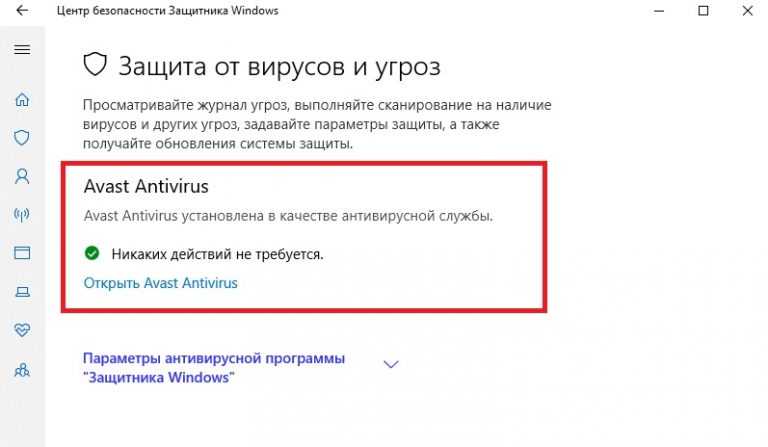 Иногда вы даже сталкиваетесь с проблемой высокой загрузки ЦП службы Microsoft Software Protection Platform. MiniTool представит эту услугу и поможет вам решить вызванную ею проблему высокой загрузки ЦП.
Иногда вы даже сталкиваетесь с проблемой высокой загрузки ЦП службы Microsoft Software Protection Platform. MiniTool представит эту услугу и поможет вам решить вызванную ею проблему высокой загрузки ЦП.
О службе Microsoft Software Protection Platform
Microsoft Software Protection Platform Service (Sppsvc), служба в Диспетчере задач , — это служба безопасности, встроенная в Windows для предотвращения пиратства и защиты от несанкционированного доступа к программному обеспечению , что следует из ее названия. Sppsvc отвечает за загрузку, установку и выполнение цифровых лицензий и приложений Windows.
Кроме того, это полезно для запуска лицензии. Как утверждает Microsoft, служба платформы защиты программного обеспечения хорошо работает в том, как программное обеспечение Microsoft активируется, проверяется в Интернете и запускается при обнаружении несанкционированного доступа или взлома.
Что вызывает высокую загрузку ЦП SPPSVC
Несмотря на множество преимуществ, у него есть и недостатки.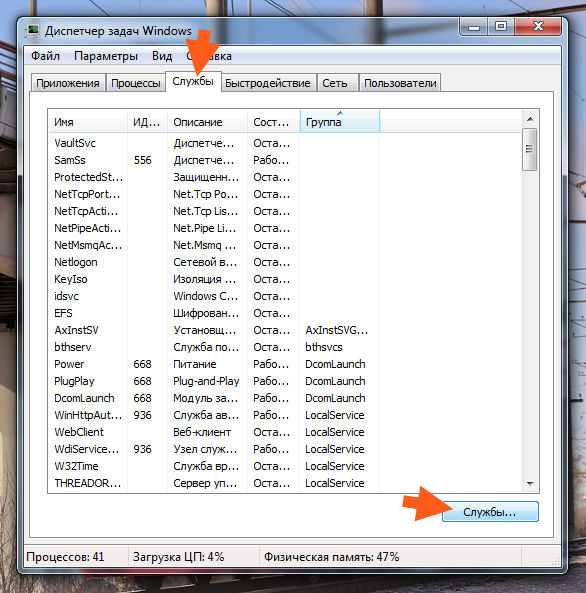 Одним из наиболее часто обсуждаемых моментов является проблема с высокой загрузкой процессора Microsoft Software Protection. Фактически, проблема высокой загрузки ЦП в ОС Windows является очень распространенной по сравнению с другими ошибками, такими как сбой компьютера, синий экран смерти, черный экран и т. д.
Одним из наиболее часто обсуждаемых моментов является проблема с высокой загрузкой процессора Microsoft Software Protection. Фактически, проблема высокой загрузки ЦП в ОС Windows является очень распространенной по сравнению с другими ошибками, такими как сбой компьютера, синий экран смерти, черный экран и т. д.
Вы можете столкнуться с различными случаями высокой загрузки ЦП, такими как высокий уровень службы хранилища состояния CPU, Wsappx high CPU и т. д. Чем служба Microsoft Software Protection Platform с высокой загрузкой ЦП отличается от других случаев с высокой загрузкой ЦП?
Проблема высокой загрузки ЦП SPPSVC возникает в двух случаях. Это может произойти в подлинной копии Windows и в копии, активированной сторонними приложениями, такими как KMS. Вы можете нажать здесь, чтобы проверить, является ли Windows 10 подлинной или нет.
Что вызывает высокую загрузку процессора Microsoft Software Protection? Несколько факторов могут привести к этой проблеме. Они резюмируются следующим образом.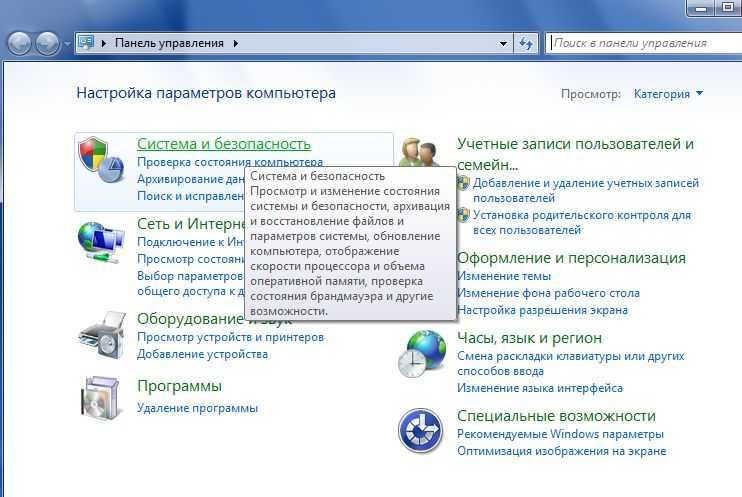
- Компьютер заражен вирусом или вредоносным ПО.
- Служба платформы защиты программного обеспечения Майкрософт застряла на проверках.
Конечно, другие элементы также могут вызвать проблему высокой загрузки ЦП SPPSVC. Вот настоящая суть этой ошибки — как исправить высокую загрузку процессора службы Microsoft Software Protection Platform. Итак, вам было предложено несколько решений.
Решение 1. Перезапустите службу платформы защиты программного обеспечения Майкрософт
Если у вас есть права администратора, вы можете перезапустить службу платформы защиты программного обеспечения Майкрософт, чтобы решить проблему с высокой загрузкой ЦП Microsoft Software Protection. Этот способ довольно прост и удобен. Вам просто нужно выполнить следующие шаги, чтобы сделать это.
Шаг 1: Откройте окно Выполнить и введите services.msc , а затем нажмите Введите .
Шаг 2: Прокрутите список служб, чтобы найти Microsoft Software Protection Platform Service . Затем щелкните правой кнопкой мыши службу и выберите параметр «Перезапустить ». Если кнопка Restart неактивна, вам нужно нажать Start , а затем нажать кнопку Restart .
Затем щелкните правой кнопкой мыши службу и выберите параметр «Перезапустить ». Если кнопка Restart неактивна, вам нужно нажать Start , а затем нажать кнопку Restart .
Шаг 3: Теперь проверьте, решена ли проблема с высокой загрузкой ЦП SPPSVC. Если нет, немедленно попробуйте другие решения.
Решение 2. Обновите Windows
Sppsvc.exe может начать потреблять системные ресурсы из-за отсутствия обновлений Windows. Как всем известно, устаревшие системные драйверы и программное обеспечение могут вызывать разного рода ошибки. Итак, стоит попробовать обновить Windows.
Шаг 1: Откройте Настройки Windows , удерживая Win plus I ключи, а затем перейдите в раздел Windows Updates .
Шаг 2: Перейдите в правую часть окна и нажмите Проверить наличие обновлений . Затем вы увидите, что Windows проверяет наличие обновлений. Кроме того, если Windows обнаружит какие-либо доступные обновления, она автоматически загрузит и установит их.
Затем вы увидите, что Windows проверяет наличие обновлений. Кроме того, если Windows обнаружит какие-либо доступные обновления, она автоматически загрузит и установит их.
Шаг 3: Когда новое обновление будет установлено на ваш компьютер, перезагрузите устройство и посмотрите, решена ли проблема с высокой загрузкой ЦП.
Основная рекомендация: Как проверить, обновлены ли драйверы? Вот подробности
Решение 3. Запустите средство устранения неполадок обслуживания системы
Средство устранения неполадок обслуживания системы — это встроенная утилита Windows, которая может устранять различные проблемы, связанные с Windows. Например, средство устранения неполадок поможет вам устранить такие ошибки, как отключенный принтер, неработающий Ethernet, неопознанная сеть, принтер Canon не отвечает и так далее.
Следовательно, вы можете рассмотреть возможность запуска средства устранения неполадок обслуживания системы с помощью приведенных ниже шагов, чтобы исправить ошибку высокой загрузки ЦП Microsoft Software Protection.
Шаг 1: После открытия панели управления введите устранение неполадок в строке поиска, и вы увидите соответствующий результат поиска в окне. Нажмите Устранение неполадок , чтобы продолжить.
Шаг 2: В окне устранения неполадок нажмите Просмотреть все на левой панели.
Шаг 3: Раскрывайтесь в меню, пока не найдете Обслуживание системы . Щелкните правой кнопкой мыши и выберите Запуск от имени администратора .
Шаг 4: Во всплывающем окне нажмите кнопку Далее .
Шаг 5: Теперь средство устранения неполадок просканирует вашу операционную систему на наличие ошибок. Он сообщит вам об ошибках и соответствующих исправлениях, если найдет их. Вам просто нужно следовать инструкциям на экране, чтобы завершить операцию.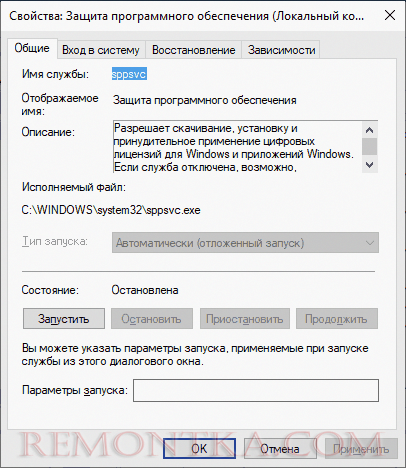
Решение 4. Загрузите компьютер в безопасном режиме
При высокой загрузке процессора Microsoft Software Protection попробуйте выполнить чистую загрузку. Безопасный режим может выполнить это требование, поскольку в этом режиме будут работать только необходимые службы, драйверы и процессы. Следовательно, вы можете загрузить свой компьютер в безопасном режиме и посмотреть, не использует ли служба Microsoft Software Protection Platform необоснованно ресурсы системы.
Если проблема высокой загрузки ЦП SPPsvc исчезает в безопасном режиме, это указывает на то, что конфликт программного обеспечения со службой является источником ошибки. И вам нужно принять некоторые меры, чтобы справиться с этим. Например, вы можете отключить все службы в диспетчере задач, а затем включать их одну за другой, пока проблема не появится снова. Затем вы можете удалить или отключить службу.
Решение 5. Сканирование на наличие вредоносных программ или вирусов
Поскольку вирусы и вредоносные программы могут привести к высокой загрузке ЦП службы Microsoft Software Protection Platform, рекомендуется сканировать компьютер на наличие вирусов или вредоносных программ с помощью антивирусного программного обеспечения, установленного на вашем компьютере. Вы можете сделать это с помощью своих антивирусных программ, чтобы ваш компьютер был чистым (без вирусов или вредоносных программ).
Вы можете сделать это с помощью своих антивирусных программ, чтобы ваш компьютер был чистым (без вирусов или вредоносных программ).
Вам также может понравиться это: Как почистить компьютер? Топ 8 способов для вас
Если вы не устанавливаете на свой компьютер антивирусное программное обеспечение, вы можете использовать встроенную программу — Защитник Windows . Откройте его и выберите вариант сканирования в зависимости от ваших потребностей. Однако некоторые пользователи сомневаются, что этого достаточно для Защитника Windows. Что касается этого, вы можете использовать другие инструменты, такие как Microsoft Safety Scanner, для защиты вашего ПК.
Решение 6. Запустите средство проверки системных файлов
Средство проверки системных файлов (SFC) также является утилитой, которая поставляется с операционной системой Windows (начиная с Windows 9).8). Он широко используется для сканирования компьютера на наличие поврежденных системных файлов. Здесь вы также можете применить его, чтобы исправить проблему с высокой загрузкой процессора Microsoft Software Protection. Для этого.
Здесь вы также можете применить его, чтобы исправить проблему с высокой загрузкой процессора Microsoft Software Protection. Для этого.
Шаг 1: Откройте диалоговое окно Run и введите taskmgr . Затем нажмите клавишу Введите .
Шаг 2: Перейдите на вкладку Файл и выберите Запустить новую задачу в меню с повышенными правами.
Шаг 3: Во всплывающем окне введите powershell и установите флажок Создать эту задачу с правами администратора . Затем нажмите Введите .
Шаг 4: Введите sfc /scannow и нажмите Введите в приподнятом окне. После этого программа автоматически просканирует вашу систему. Вам просто нужно подождать некоторое время.
Совет: Если вы столкнулись с ошибкой Windows Resource Protection Found Corrupt Files but Unable Fix, вместо этого введите и выполните DISM /Online /Cleanup-Image /RestoreHealth в PowerShell.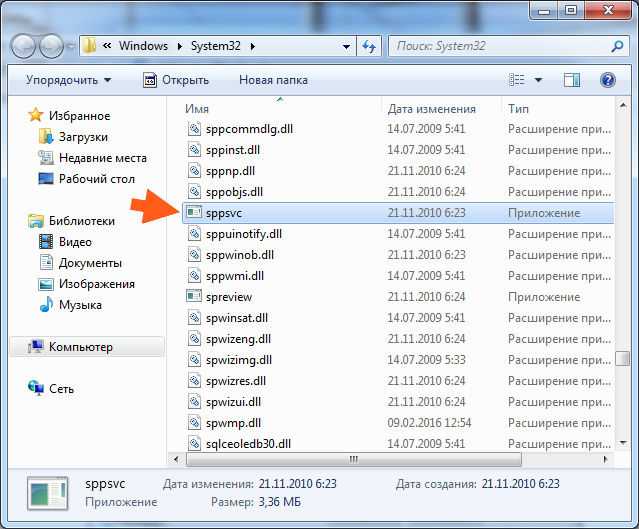 Это загрузит файлы с серверов обновлений Windows и заменит предыдущие поврежденные.
Это загрузит файлы с серверов обновлений Windows и заменит предыдущие поврежденные.
Решение 7. Обновите или отключите KMS
Если вы используете программное обеспечение KMS для активации продуктов Windows и сталкиваетесь с ошибкой SPPsvc high CPU, вам следует проверить, является ли ваше программное обеспечение KMS последней версией. Если проблема с высокой загрузкой ЦП по-прежнему возникает после обновления активации KMS и перезагрузки устройства, попробуйте отключить KMS или остановить sppsvc.exe.
Совет: После отключения sppsvc.exe вы увидите на экране блокировки водяной знак «Windows не является подлинной». Если вы получаете подлинную копию Windows и запускаете KMS для активации другого программного обеспечения, попробуйте отключить KMS.
Шаг 1: Введите планировщик заданий в поле поиска, а затем нажмите Планировщик заданий в результатах поиска.
Шаг 2: После открытия планировщика заданий разверните библиотеку планировщика заданий и откройте процесс KMS .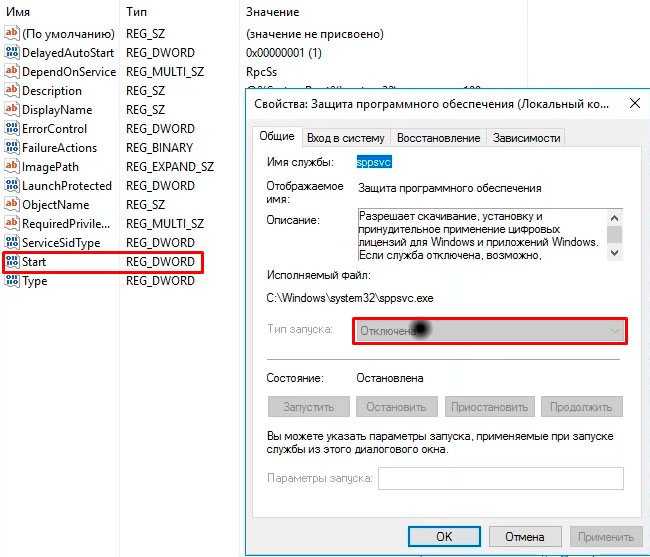 Щелкните правой кнопкой мыши каждую запись в правой части окна и выберите параметр Disable .
Щелкните правой кнопкой мыши каждую запись в правой части окна и выберите параметр Disable .
Шаг 3: Теперь перезагрузите компьютер и проверьте, исправлена ли ошибка высокой загрузки ЦП службы защиты программного обеспечения Microsoft.
Решение 8. Обновите Windows с помощью свежей копии
Если проблема с высокой загрузкой процессора SPPsvc не устранена после выполнения описанных выше решений, вы можете использовать этот козырь — обновите Windows с помощью новой копии. Другими словами, вы установите новую копию Windows.
Совет: Перед переустановкой Windows необходимо сделать полную резервную копию ваших данных.
Для этого вы можете использовать Мастер создания разделов MiniTool. Мастер миграции ОС на SSD/HD и 9Функция 0003 Copy Disk поможет вам легко установить новую копию Windows. Вам просто нужно подключить флэш-накопитель USB с подлинной Windows к компьютеру, а затем выполнить следующие действия.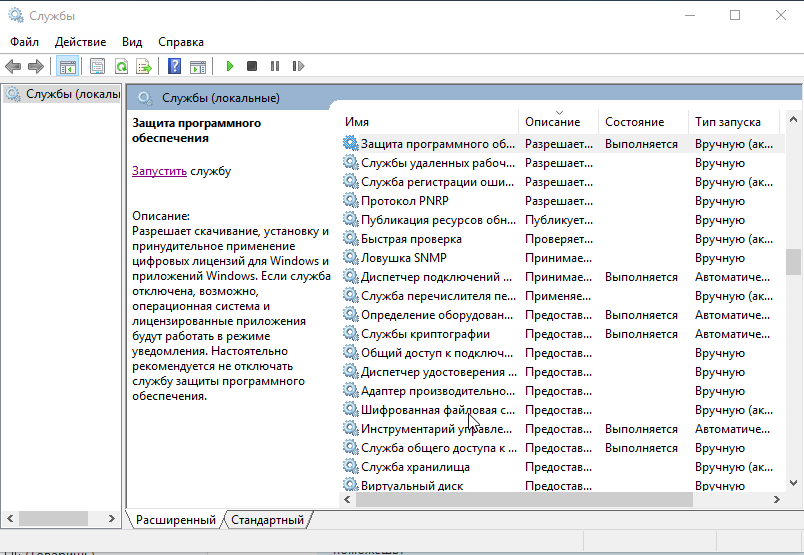
Примечание. MiniTool Partition Wizard — мощная программа, которая также позволяет очищать диск, преобразовывать MBR в GPT, восстанавливать недостающие данные, сканировать и исправлять ошибки файловой системы и т. д.
Купить сейчас
Шаг 1: Запустите Мастер создания разделов MiniTool, чтобы получить его основной интерфейс. После выбора системного диска нажмите на кнопку Функция копирования диска на левой панели действий.
Шаг 2: В следующем окне выберите целевой диск для скопированного диска и нажмите Далее .
Шаг 3: В этом окне вы можете выбрать параметры копирования в зависимости от ваших потребностей. После этого нажмите кнопку Next , чтобы продолжить.
Шаг 4: Нажмите кнопку Finish , чтобы вернуться к основному интерфейсу.
Шаг 5: Щелкните Применить , чтобы выполнить операцию копирования диска.
Кроме того, вы также можете выполнить восстановление, чтобы вернуть компьютер к предыдущей дате, чтобы устранить проблему с высокой загрузкой ЦП. Однако это отменит некоторые изменения, сделанные после создания точки восстановления. Поэтому нужно быть осторожным при принятии решения.
Я успешно исправил проблему с высокой загрузкой процессора Microsoft Software Protection Platform Service с помощью методов, описанных в этом посте. Вы все еще ищете решения этой проблемы? Нажмите здесь, чтобы получить эти методы прямо сейчас! Нажмите, чтобы твитнуть
Заключение
Прочтите здесь, возможно, у вас есть общее представление о службе Microsoft Software Protection Platform. Что еще более важно, с данными методами вас больше не будет смущать высокая загрузка ЦП службы платформы защиты программного обеспечения Microsoft.
Выберите одно решение для устранения проблемы с высокой загрузкой ЦП в зависимости от ваших потребностей. Если у вас есть какие-либо сомнения относительно Мастера разделов MiniTool, отправьте нам электронное письмо по адресу [email protected].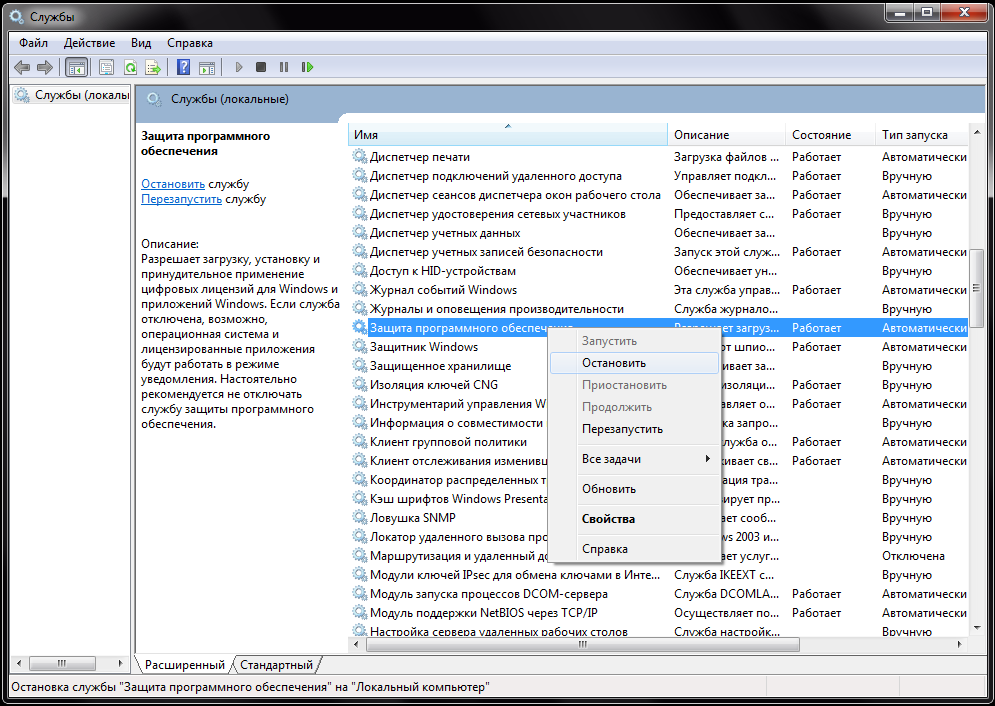
Часто задаваемые вопросы по службе платформы защиты программного обеспечения Майкрософт
Как отключить службу Microsoft Software Protection Platform для Windows 10?
Отключить службу защиты программного обеспечения Windows 10 довольно просто.
Как исправить высокую загрузку ЦП службы Microsoft Software Protection Platform?
Вы можете использовать следующие методы для устранения проблемы с высокой загрузкой процессора SPPSVC.
- Перезапустите службу платформы защиты программного обеспечения Microsoft
- Обновите Windows
- Запустите средство устранения неполадок обслуживания системы
- Загрузите компьютер в безопасном режиме
- Сканирование на наличие вредоносных программ или вирусов
- Запустить средство проверки системных файлов
- Обновить или отключить KMS
- Отключить службу защиты программного обеспечения Windows 10
- Обновите Windows с помощью новой копии
Что такое рабочий установщик модулей Windows?
Windows Modules Installer Worker (TiWorker.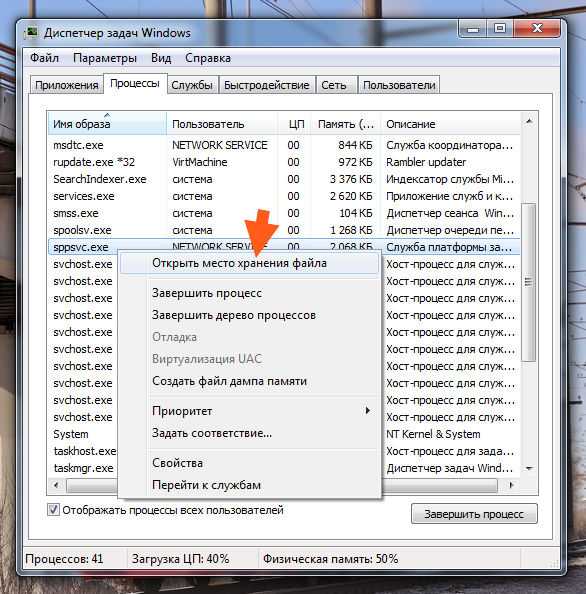 exe) — это часть операционной системы, работающая в фоновом режиме. Он используется для обновления Windows, установки некоторых программ Microsoft, а также исправления или замены системных файлов. Высокая загрузка ЦП установщиком модулей Windows также хорошо известна.
exe) — это часть операционной системы, работающая в фоновом режиме. Он используется для обновления Windows, установки некоторых программ Microsoft, а также исправления или замены системных файлов. Высокая загрузка ЦП установщиком модулей Windows также хорошо известна.
Что такое телеметрия, совместимая с Microsoft, с высокой загрузкой ЦП?
Microsoft Compatibility Telemetry также называется Windows Telemetry . Он создан для продвижения продуктов и услуг Microsoft. Это полезно для решения таких проблем, как безопасность устройства, программа и совместимость. Более того, он регулярно собирает и отправляет данные между вашим ПК и командой разработчиков Windows, что направлено на повышение производительности и совместимости вашего устройства. С помощью этого руководства вы можете легко исправить верхний диск Microsoft Compatibility Telemetry.
- Фейсбук
- Твиттер
- Линкедин
- Реддит
Платформа защиты программного обеспечения Служба Sppsvc.
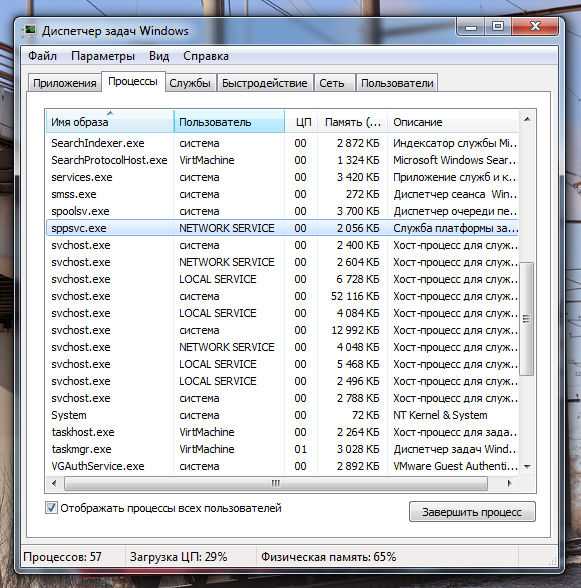 exe, вызывающая высокую загрузку ЦП
exe, вызывающая высокую загрузку ЦП
Ни в коем случае не отключайте эту службу и не удаляйте ее. Если вы сделаете это, активация Windows, активация Office и т. д. не удастся. Вы увидите водяной знак активации на рабочем столе. Я видел много отчетов об этом, и это не очень хороший ход, если только вас это не беспокоит. Есть взлом ключа реестра ( HKLMSYSTEM\CurrentControlSet\Services), , и если вы каким-либо образом измените его, возможно, вы не сможете его восстановить.
Теперь, когда предупреждения убраны, давайте рассмотрим возможные решения. Скорее всего, если Sppsvc.exe вызывает высокую загрузку ЦП, это означает, что он застрял с проверками и не может завершиться. Мы заметили, что пользователи сообщают об этом при загрузке ЦП на 30-40%. Вот на что вы можете обратить внимание:
Скорее всего, если Sppsvc.exe вызывает высокую загрузку ЦП, это означает, что он застрял с проверками и не может завершиться. Мы заметили, что пользователи сообщают об этом при загрузке ЦП на 30-40%. Вот на что вы можете обратить внимание:
- Убить sppsvc.exe
- Остановить службы защиты программного обеспечения
- Сканировать и проверить на наличие вредоносных программ
- Проверить активацию Windows.
1] Убить sppsvc.exe
- Щелкните правой кнопкой мыши на панели задач и выберите «Диспетчер задач»
- На вкладке «Процессы» найдите
- Служба защиты программного обеспечения Microsoft, список
- или MMC> Службы> Свойства защиты программного обеспечения (локальный компьютер)
- Щелкните правой кнопкой мыши программу и выберите завершение задачи.
Это обязательно устранит sppsvc.exe, вызывающий высокую загрузку ЦП, по крайней мере временно!
2] Остановить службы защиты программного обеспечения
Служба платформы защиты программного обеспечения Майкрософт настроена на Автоматически (отложенный запуск) . Обычно он не работает в фоновом режиме. Время от времени он вызывается для проверки подлинности программного обеспечения Microsoft и Windows.
Обычно он не работает в фоновом режиме. Время от времени он вызывается для проверки подлинности программного обеспечения Microsoft и Windows.
Эта служба позволяет загружать, устанавливать и применять цифровые лицензии для Windows и приложений Windows. Если служба отключена, операционная система и лицензионные приложения могут работать в режиме уведомлений. Настоятельно рекомендуется не отключать службу защиты программного обеспечения.
- В командной строке RUN введите services.msc и нажмите клавишу Enter.
- Когда службы Windows откроются, найдите в списке службу Software Protection .
- Дважды щелкните, чтобы открыть свойства, и нажмите кнопку «Стоп».
- Вы также можете щелкнуть правой кнопкой мыши службу > Все задачи > Остановить.
Последнее действие обязательно остановит платформу Microsoft Software Protection Platform (sppsvc.exe) и другие связанные службы.
Примечание: Невозможно отключить эту службу и изменить метод запуска.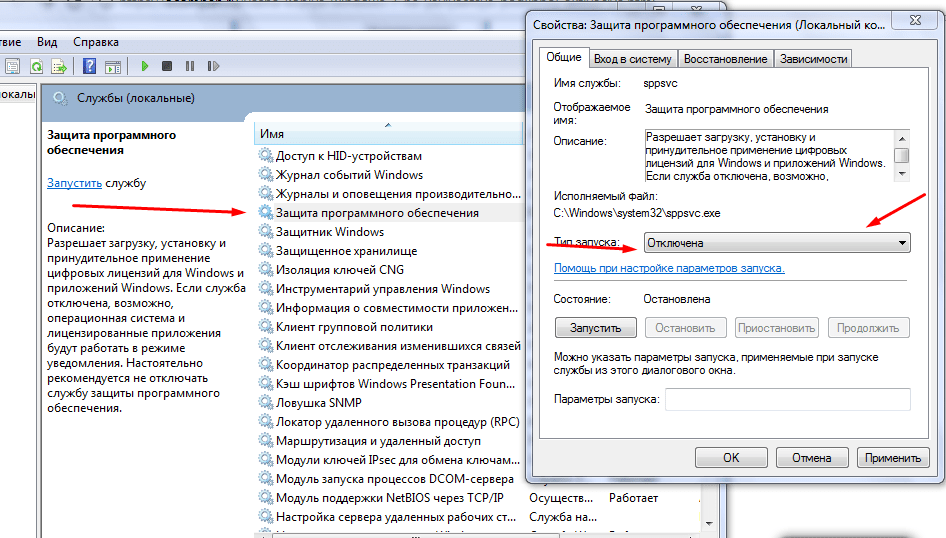
3] Сканирование и проверка на наличие вредоносных программ
Редко, но рекомендуется проверить, не был ли файл заменен вредоносным ПО. Лучше всего проверить местонахождение запущенного файла sppsvc.exe.
В диспетчере задач щелкните правой кнопкой мыши sppsvc.exe и выберите, чтобы открыть расположение файла. Убедитесь, что это C:\WINDOWS\system32\sppsvc.exe. Если да, то файл хороший. Если нет, то вы должны немедленно удалить его. Есть несколько способов сделать это в зависимости от ситуации.
- Попробуйте удалить его напрямую.
- Загрузитесь в безопасном режиме, а затем удалите его.
- Используйте сторонний антивирус, чтобы избавиться от файла.
Наконец, поскольку вы удалили файл, используйте DISM для восстановления файлов. DISM использует клиент Центра обновления Windows, но вы можете использовать параллельную папку Windows из общей сетевой папки или съемного носителя, например DVD-диска Windows или USB-носителя.
4] Проверьте статус активации Windows
Замечали ли вы, что у вашей копии Windows была проблема с активацией до того, как загрузка ЦП стала высокой? Возможно, служба активации Windows не может проверить программное обеспечение Microsoft или саму Windows.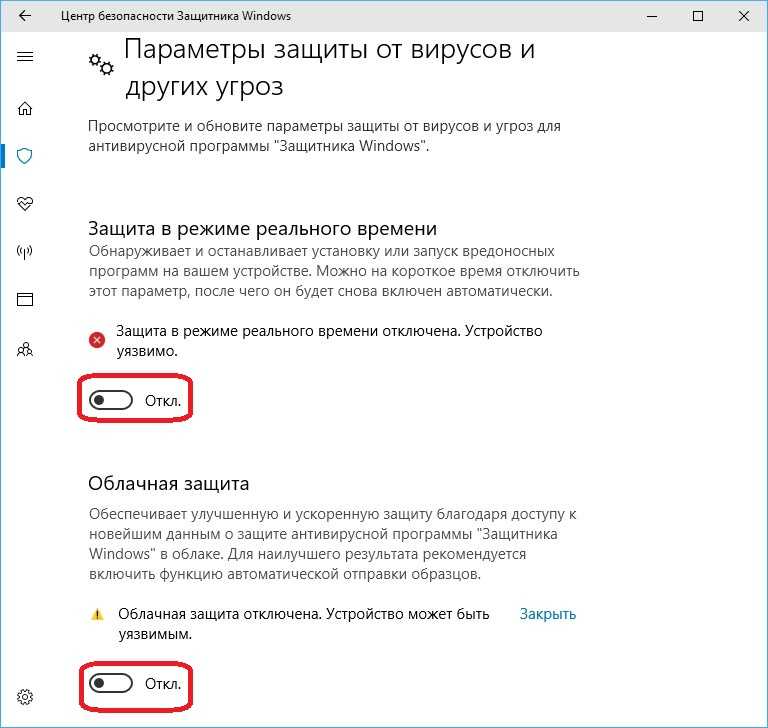 Если на вашем компьютере установлен ключ KMS или MAK, вы можете проверить действительность ключей.
Если на вашем компьютере установлен ключ KMS или MAK, вы можете проверить действительность ключей.
Ключи KMS еще проще, так как вам нужно подключиться к корпоративному серверу для аутентификации. Но если кто-то продал вам MAK-ключ, который уже недействителен, вам нужно будет купить новый ключ.
Сообщите нам, помогли ли эти решения решить проблему Sppsvc.exe, вызывающую высокую загрузку ЦП. Если нет, лучше всего обратиться в службу поддержки Microsoft для решения проблемы .
Хотите узнать об этих процессах, файлах или типах файлов?
mDNSResponder.exe | Демон Microsoft AU | Файлы Windows.edb |csrss.exe | StorDiag.exe | MOM.exe | Хост-процесс для задач Windows | ApplicationFrameHost.exe | ShellExperienceHost.exe | winlogon.exe | atieclxx.exe | Conhost.exe | Хост-процесс для задач Windows | Taskhostw.exe | Логотип Microsoft Windows.
108
Shares
- More
Date: Tags: Process
report this ad
[email protected]
Ашиш имеет степень бакалавра в области вычислительной техники и является опытным пользователем Windows и Xbox.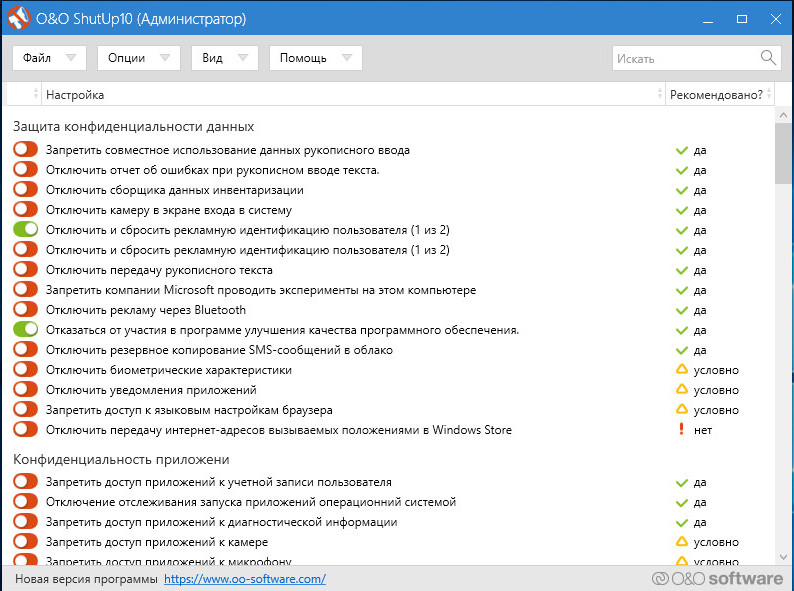

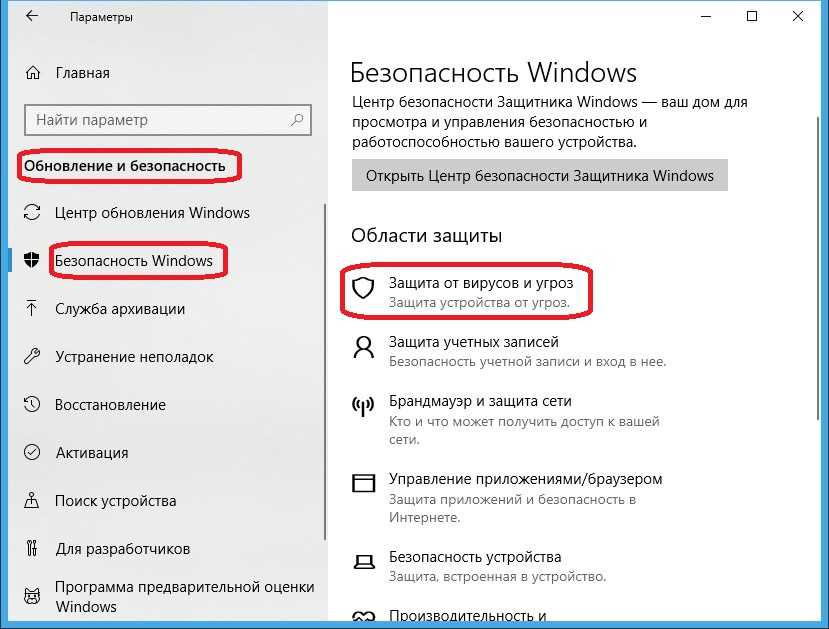
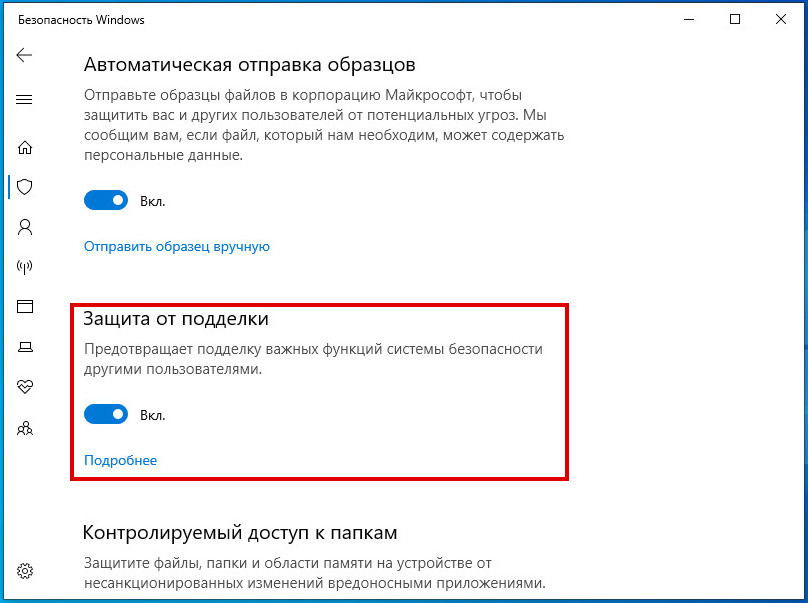
 Для этого следует запустить командную строку (Win+R — cmd), либо – Windows PowerShell, написать команду sfc /scannow и нажать Enter.
Для этого следует запустить командную строку (Win+R — cmd), либо – Windows PowerShell, написать команду sfc /scannow и нажать Enter.